Power Pivot kann CSV-Dateien importieren – das wissen wir längst. Jetzt haben wir aber mehrere CSV-Dateien, die dieselbe Struktur haben und wir brauchen diese in einer Tabelle. Wir zeigen Ihnen zwei Möglichkeiten, wie man CSV-Dateien kombinieren kann.
Die Aufgabe
Wer kennt das nicht – der Lieferant, das Controlling oder sonst jemand sendet uns Dateien zu. Aus verschiedenen Systemen oder aber aufgeteilt, weil diese sonst per E-Mail nicht versendet werden können. Sagen wir, folgende drei Dateien haben wir erhalten: Personen 1:
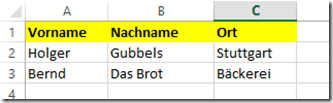 Personen 2:
Personen 2:
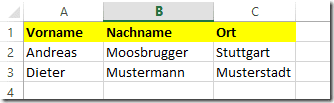 Personen 3:
Personen 3:
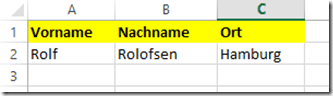 Diese liegen im CSV-Format vor (comma seperated values – es kann aber auch ein TABULATOR oder ein Semikolon als Trennzeichen verwendet werden).
Diese liegen im CSV-Format vor (comma seperated values – es kann aber auch ein TABULATOR oder ein Semikolon als Trennzeichen verwendet werden).
Lösung 1 – mit einer Command Shell
Als Erstes kopieren wir die drei Quelldateien in einen neuen Ordner (zur Sicherheit). Dann öffnen wir jede Datei und löschen die Überschriftenzeile (einmal kopieren wir die Überschriftenzeile in einen Editor, weil wir diese später wieder hinzufügen müssen):
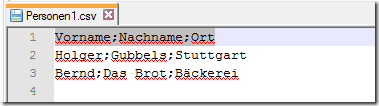 Dann öffnen wir eine “Command Shell” – das ist das, was man früher als “MS-DOS-Box” bezeichnet hat. Eine "Command Shell" (oder “Eingabeaufforderung”) öffnet man in dem Verzeichnis, in dem man sich im Explorer befindet am Einfachsten über das Kontext-Menü – zugegebenermaßen etwas versteckt: Klicken Sie links im Explorer in der Ordnerstruktur mit der linken Maustaste auf den Ordner, in dem Sie die Eingabeaufforderung öffnen wollen – und halten Sie die SHIFT-Taste dabei gedrückt:
Dann öffnen wir eine “Command Shell” – das ist das, was man früher als “MS-DOS-Box” bezeichnet hat. Eine "Command Shell" (oder “Eingabeaufforderung”) öffnet man in dem Verzeichnis, in dem man sich im Explorer befindet am Einfachsten über das Kontext-Menü – zugegebenermaßen etwas versteckt: Klicken Sie links im Explorer in der Ordnerstruktur mit der linken Maustaste auf den Ordner, in dem Sie die Eingabeaufforderung öffnen wollen – und halten Sie die SHIFT-Taste dabei gedrückt:
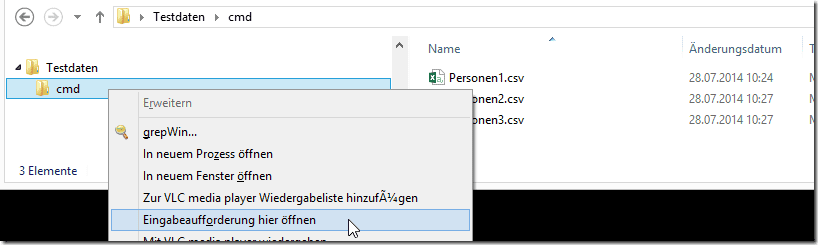 Eine Eingabeaufforderung im gewünschten Ordner öffnet sich. In dem kleinen schwarzen Fenster tippen Sie folgenden Befehl und bestätigen diesen mit Enter:
Eine Eingabeaufforderung im gewünschten Ordner öffnet sich. In dem kleinen schwarzen Fenster tippen Sie folgenden Befehl und bestätigen diesen mit Enter:
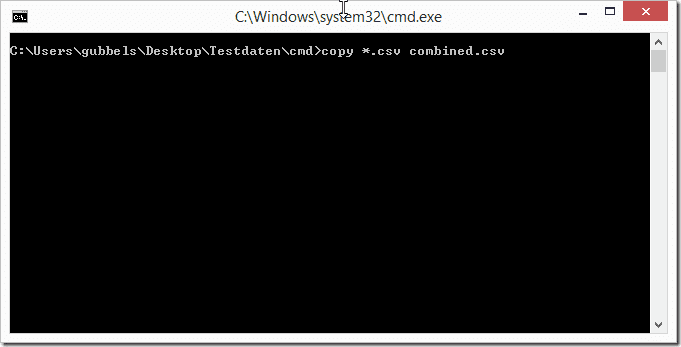 Damit werden die Dateien zu einer neuen Datei namens “combined.csv” zusammengefasst – kopieren Sie am Schluss die Überschriftenzeile wieder hinein:
Damit werden die Dateien zu einer neuen Datei namens “combined.csv” zusammengefasst – kopieren Sie am Schluss die Überschriftenzeile wieder hinein:
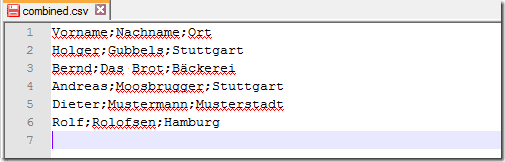 Diese Datei können Sie jetzt direkt in Power Pivot importieren.
Diese Datei können Sie jetzt direkt in Power Pivot importieren.
Lösung 2 – mit Power Query
Power Query ist ebenfalls ein Werkzeug in Excel. Mit Power Query lassen sich Daten im Vorhinein bearbeiten, bevor man diese in Power Pivot weiterbearbeitet. Auf Power Query gehen wir in anderen Artikeln noch näher ein. Hier nur schnell die Möglichkeit, CSV-Dateien zu kombinieren: Unsere CSV-Dateien liegen wieder gemeinsam in einem Ordner – die Überschriften müssen wir bei diesem Weg nicht löschen. Öffnen Sie Excel und wechseln in den Reiter Power Query. Dort gibt es ähnlich wie in Power Pivot Datenquellen, die importiert werden können. Eine davon nennt sich Aus Ordner:
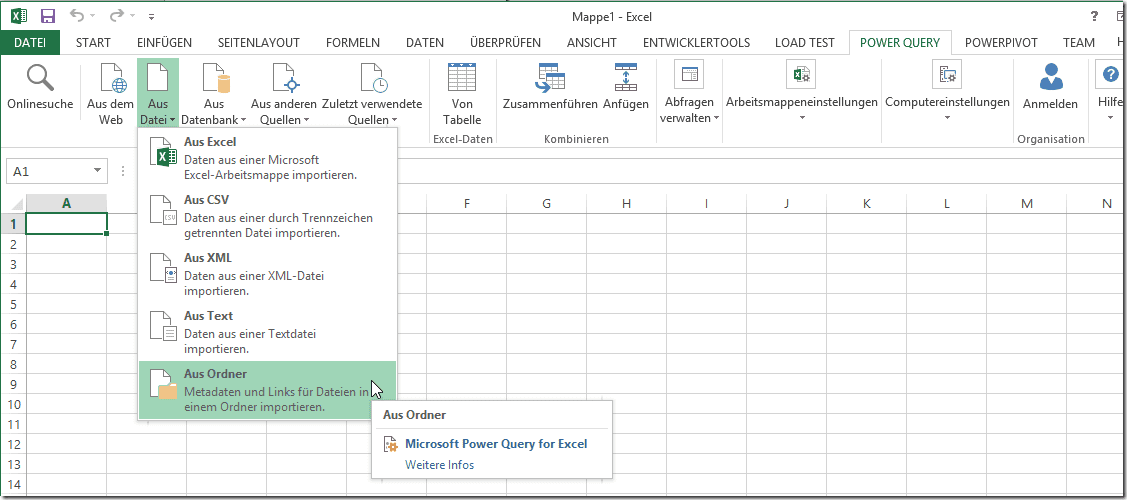 Im Dialog geben wir den Ordner an, in dem sich unsere Dateien befinden:

Mit OK bestätigt erhalten wir folgende Sicht im Power Query AddIn:
Im Dialog geben wir den Ordner an, in dem sich unsere Dateien befinden:

Mit OK bestätigt erhalten wir folgende Sicht im Power Query AddIn:
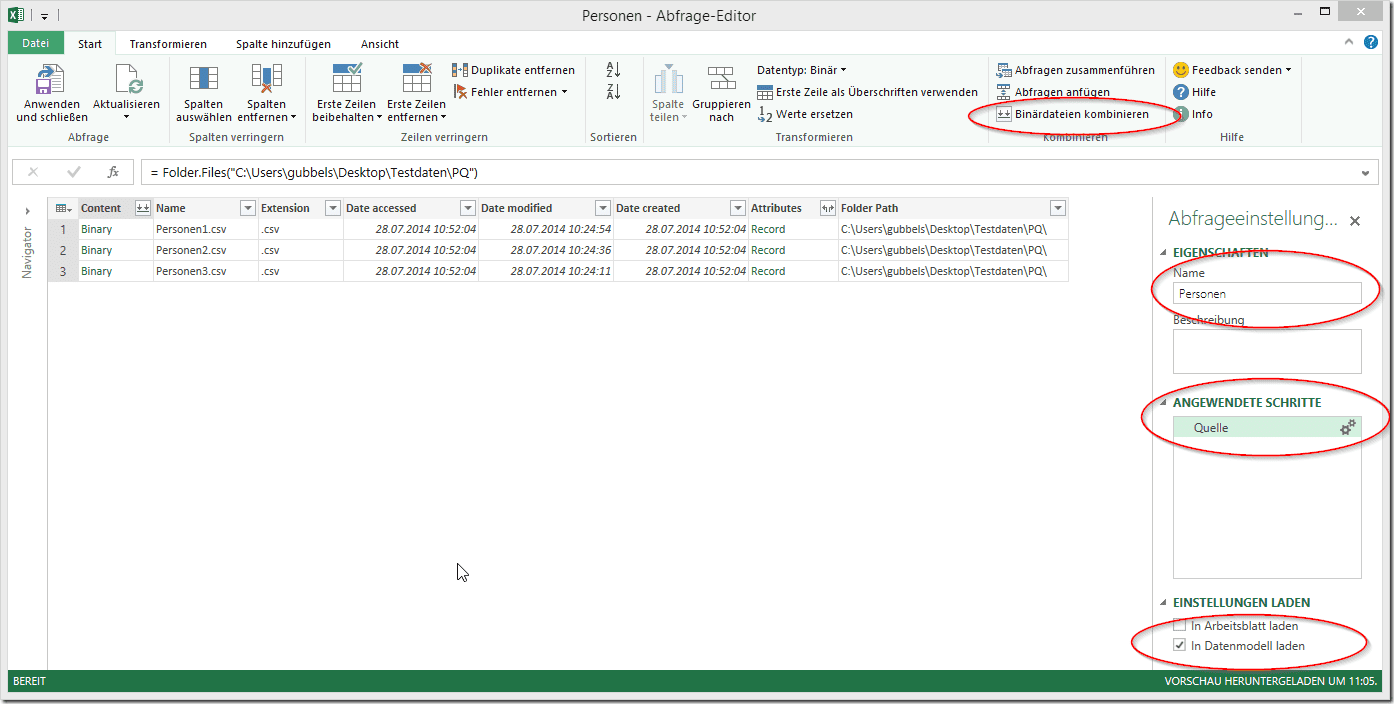 Wir erhalten zunächst die drei Dateien aus unserem Ordner. In den Eigenschaften rechts benennen wir die Abfrage zunächst um und teilen Power Query mit, dass wir die Daten nicht im aktuellen Arbeitsblatt, sondern im Datenmodell verfügbar haben möchten. Bei den Angewendeten Schritten sieht man, dass bisher nur ein Schritt durchgeführt wurde: die Quelle wurde geladen. Als nächstes kombinieren wir die Dateien via Binärdateien kombinieren:
Wir erhalten zunächst die drei Dateien aus unserem Ordner. In den Eigenschaften rechts benennen wir die Abfrage zunächst um und teilen Power Query mit, dass wir die Daten nicht im aktuellen Arbeitsblatt, sondern im Datenmodell verfügbar haben möchten. Bei den Angewendeten Schritten sieht man, dass bisher nur ein Schritt durchgeführt wurde: die Quelle wurde geladen. Als nächstes kombinieren wir die Dateien via Binärdateien kombinieren:
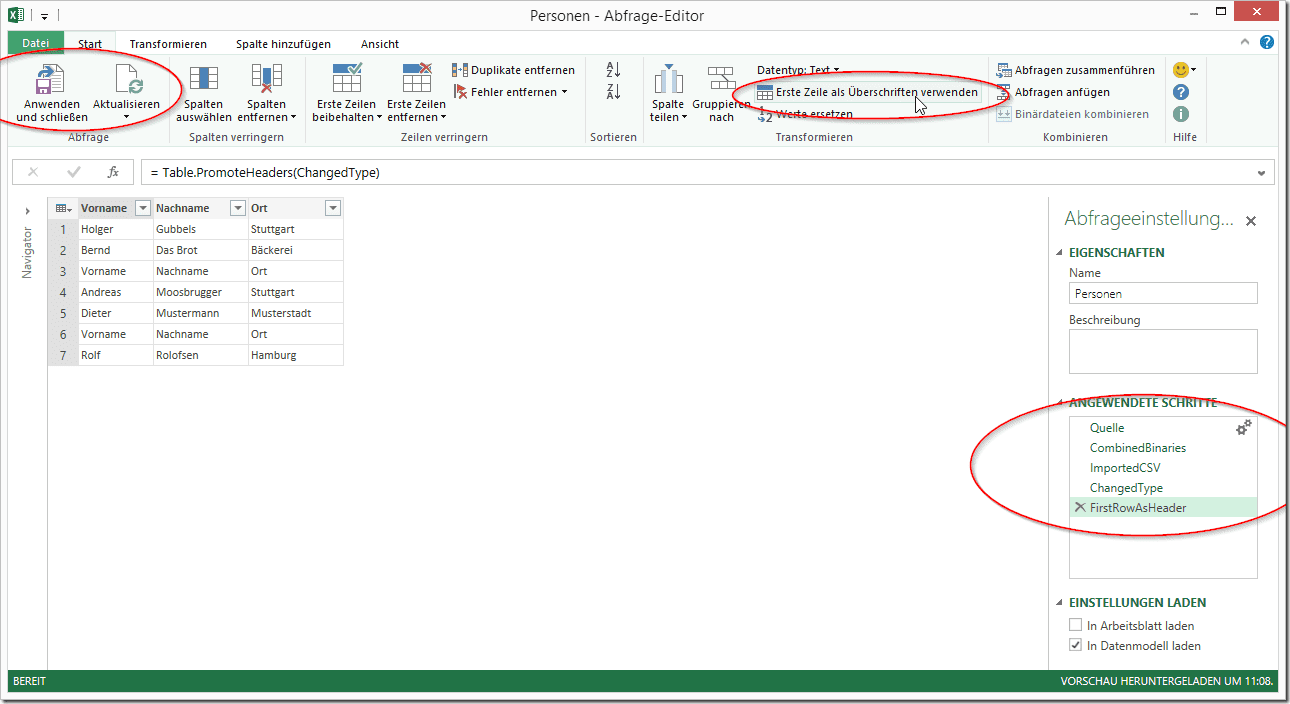 Die Daten werden kombiniert angezeigt. In den Arbeitsschritten auf der rechten Seite, sehen wir die einzelnen Schritte der Transformation, die Excel vorgenommen hat. Damit die erste Zeile als Überschrift verwendet wird, gibt es eine entsprechende Funktion im Menü von Power Query. Einen kleinen Schönheitsfehler haben wir noch: Die Überschriftenzeilen sind von jeder Datei importiert worden – nur die erste Zeile wurde als Überschrift verwendet. Um die anderen herauszufiltern verwenden wir einfach den Schnellfilter und wählen die Überschriftenzeile ab:
Die Daten werden kombiniert angezeigt. In den Arbeitsschritten auf der rechten Seite, sehen wir die einzelnen Schritte der Transformation, die Excel vorgenommen hat. Damit die erste Zeile als Überschrift verwendet wird, gibt es eine entsprechende Funktion im Menü von Power Query. Einen kleinen Schönheitsfehler haben wir noch: Die Überschriftenzeilen sind von jeder Datei importiert worden – nur die erste Zeile wurde als Überschrift verwendet. Um die anderen herauszufiltern verwenden wir einfach den Schnellfilter und wählen die Überschriftenzeile ab:
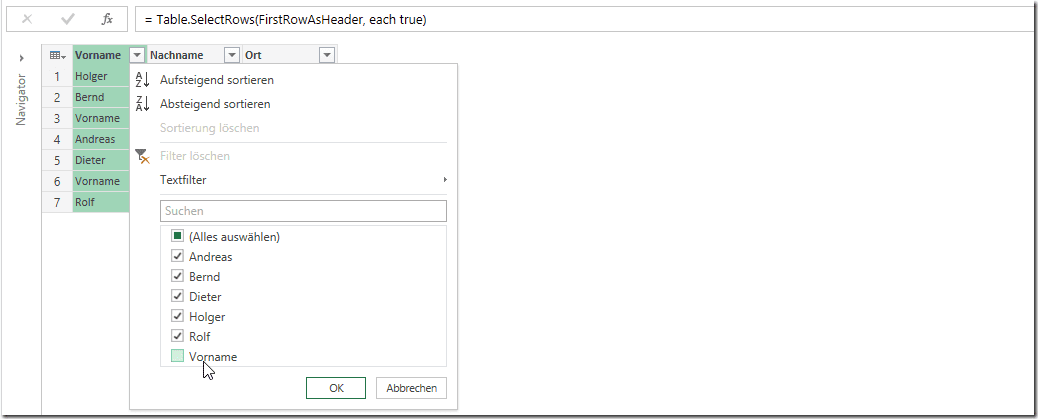 Via Anwenden und schließen kommen wir zurück auf unser Arbeitsblatt. Wenn Sie jetzt in das Power Pivot Verwaltungsfenster wechseln, sind die Daten als eine Tabelle verfügbar:
Via Anwenden und schließen kommen wir zurück auf unser Arbeitsblatt. Wenn Sie jetzt in das Power Pivot Verwaltungsfenster wechseln, sind die Daten als eine Tabelle verfügbar:
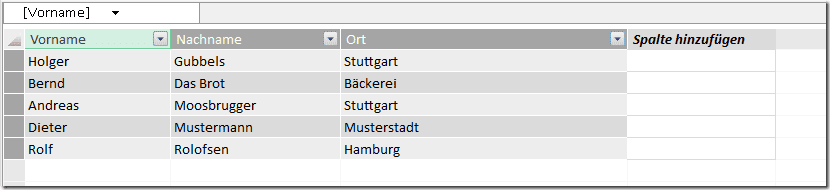
Fazit
Lösung 1 geht sehr schnell und führt uns zum Ziel. Power Query hat aber weitaus mehr Features, auf die wir in zukünftigen Artikeln eingehen werden – gerade wenn es auch darum geht, die Datenqualität von Daten zu erhöhen, bevor wir in Power Pivot mit den Auswertungen beginnen. Lauter beeindruckende und mächtige Werkzeuge – stay tuned
![]()
Kommentar hinterlassen